Android 스마트폰에서 불필요한 다운로드와 동영상 스트리밍을 자주 차단하지만, 이러한 예방 조치에도 불구하고 모바일 데이터가 많이 소모되어 당황스럽지 않으세요?
특정 애플리케이션은 사용자의 사용 여부와 관계없이 백그라운드에서 지속적으로 데이터를 소비하는 것으로 알려져 있습니다. 그러나 안드로이드 운영 체제에서는 사용자가 애플리케이션이 백그라운드에서 데이터를 사용하는 것을 금지할 수 있는 수단을 제공하므로 걱정할 필요는 없습니다. 또한 이 과정을 간소화하고 추가적인 선택권을 제공하는 타사 애플리케이션도 존재합니다.
모바일 네트워크 설정 구현 및 이러한 목적을 위해 특별히 설계된 애플리케이션을 포함하여 Android 기기에서 데이터 소비를 제한하는 몇 가지 기술이 존재합니다.
백그라운드 데이터를 제한하는 Android의 기본 제공 옵션
Android 운영 체제에서 실행되는 삼성, Google, OnePlus 등의 기기에서 데이터에 액세스하는 애플리케이션에 제한을 적용하려면 특정 절차를 따라야 합니다. 옵션의 정확한 레이아웃은 특정 모바일 디바이스 제조업체에 따라 다를 수 있지만 기본적인 작업은 모든 모델에서 동일하게 유지된다는 점에 유의하세요.
모바일 디바이스에서 설정 옵션으로 이동합니다. 이러한 설정에 액세스하려면 화면 상단 가장자리에서 화면을 내리고 오른쪽 하단에 있는 톱니바퀴 모양의 기호를 선택하기만 하면 됩니다.
인터넷 데이터 사용량에 관한 정보를 확인하려면 사용 중인 특정 장치에 따라 ‘네트워크 및 인터넷’ > ‘데이터 사용량’ 또는 ‘연결’ > ‘데이터 사용량’으로 이동하세요. 이 섹션에는 총 데이터 사용량이 눈에 잘 띄게 표시됩니다.
현재 화면 디스플레이에는 최근 애플리케이션 및 모바일 데이터 소비량에 관한 정보가 표시됩니다. 일반적으로 가장 많은 양의 데이터를 소비한 앱이 목록의 맨 위에 표시됩니다.
앞서 언급한 목록을 살펴본 후 가장 많은 양의 데이터를 소비하는 애플리케이션을 선택하세요. 이렇게 하면 백그라운드 앱 소비를 포함하여 해당 소프트웨어 프로그램과 관련된 데이터 사용량 지표가 열거되어 표시됩니다. 특히 YouTube가 소비하는 데이터의 양을 보면 놀라움을 금치 못할 수도 있습니다.
모바일 디바이스에서 특정 애플리케이션의 셀룰러 데이터 액세스를 비활성화하려면 설치된 애플리케이션 목록에서 원하는 앱을 선택하고 해당 앱의 설정 메뉴에서 ‘백그라운드 데이터 사용 허용’ 옵션을 비활성화하면 됩니다. 이렇게 하면 네트워크 커버리지가 제한적이거나 없는 지역에서 휴대폰을 사용하는 동안 지정된 앱이 셀룰러 데이터에 액세스하지 못하도록 차단할 수 있습니다.
또한 데이터 세이버 기능이 활성화된 경우 애플리케이션의 모바일 데이터 사용을 비활성화했는지 확인하세요. 이렇게 하면 기기가 데이터 절약 모드로 작동할 때 불필요한 데이터 소비를 방지할 수 있습니다.
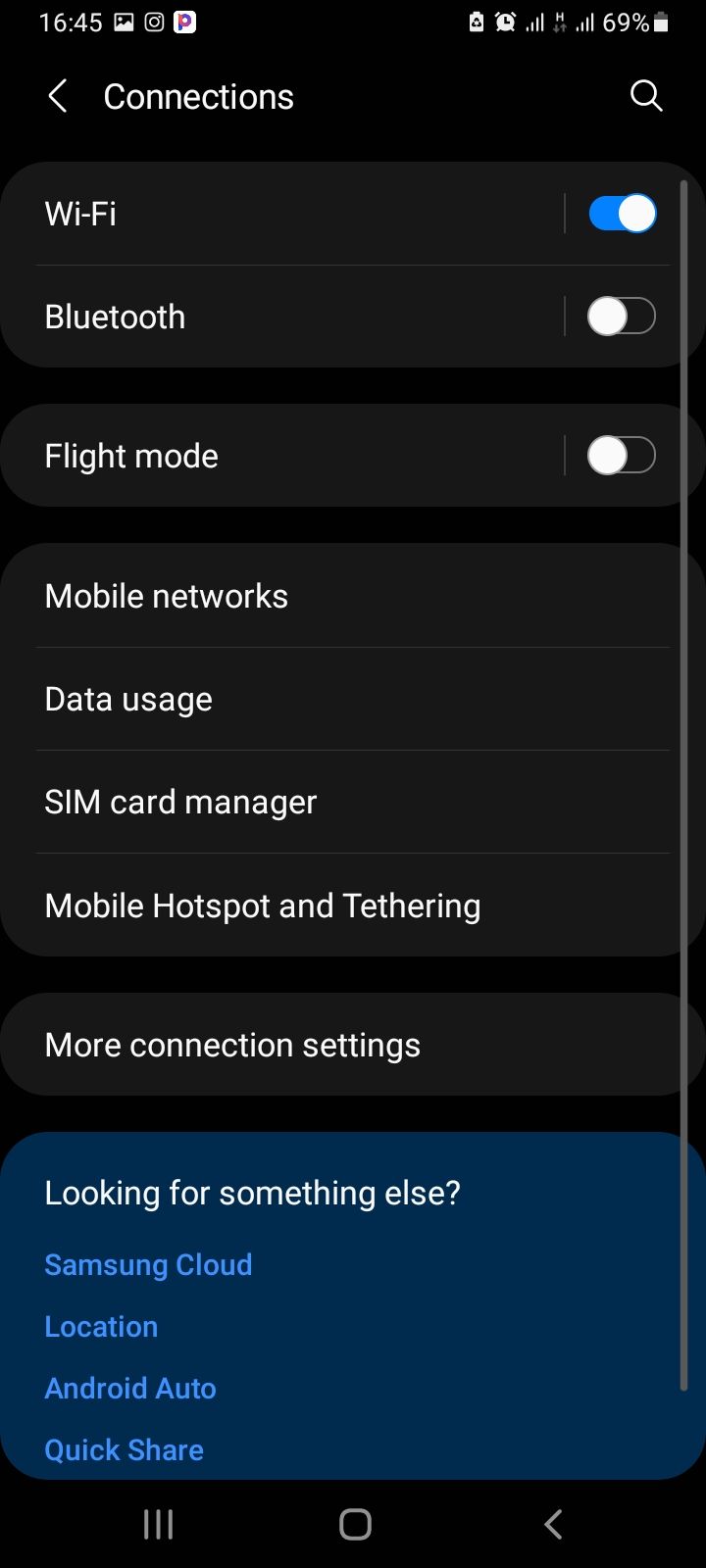
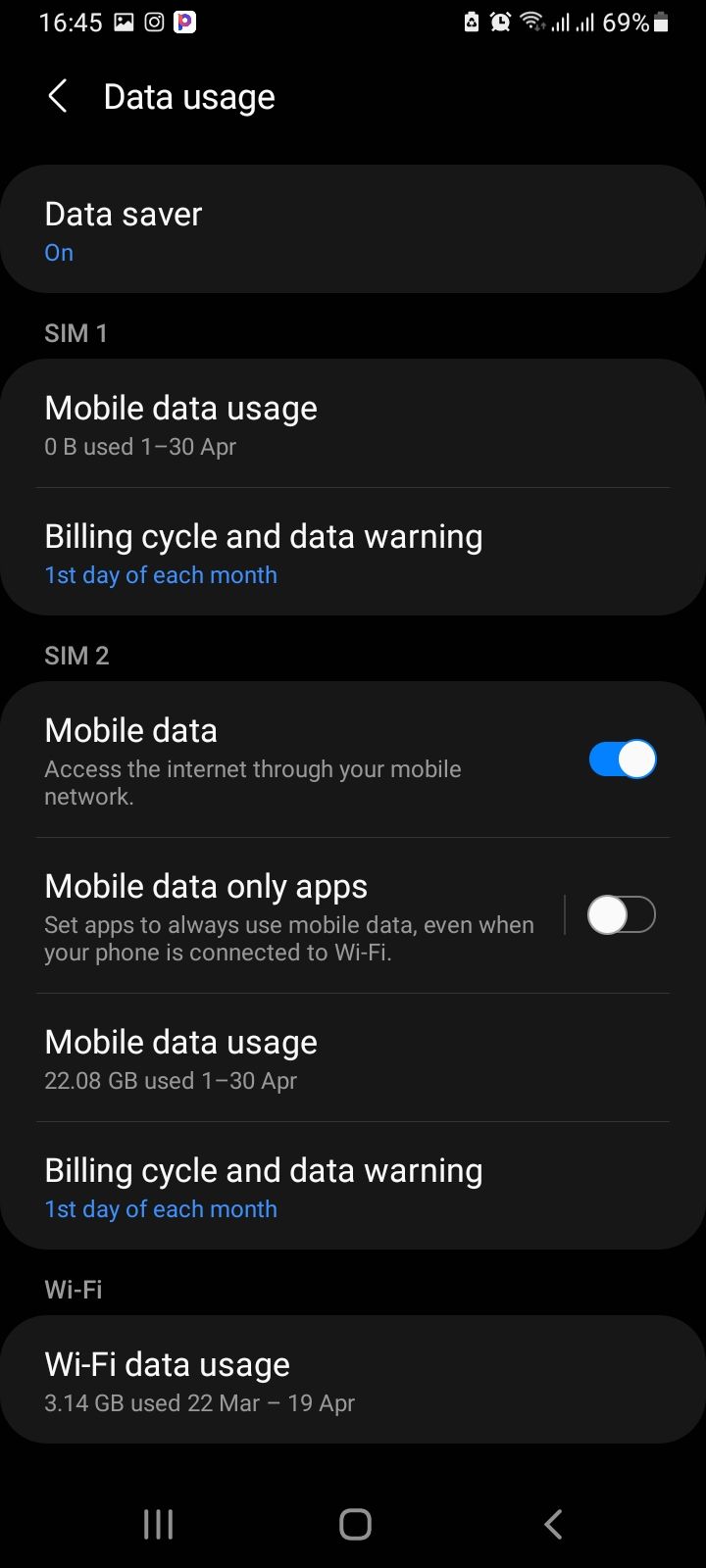
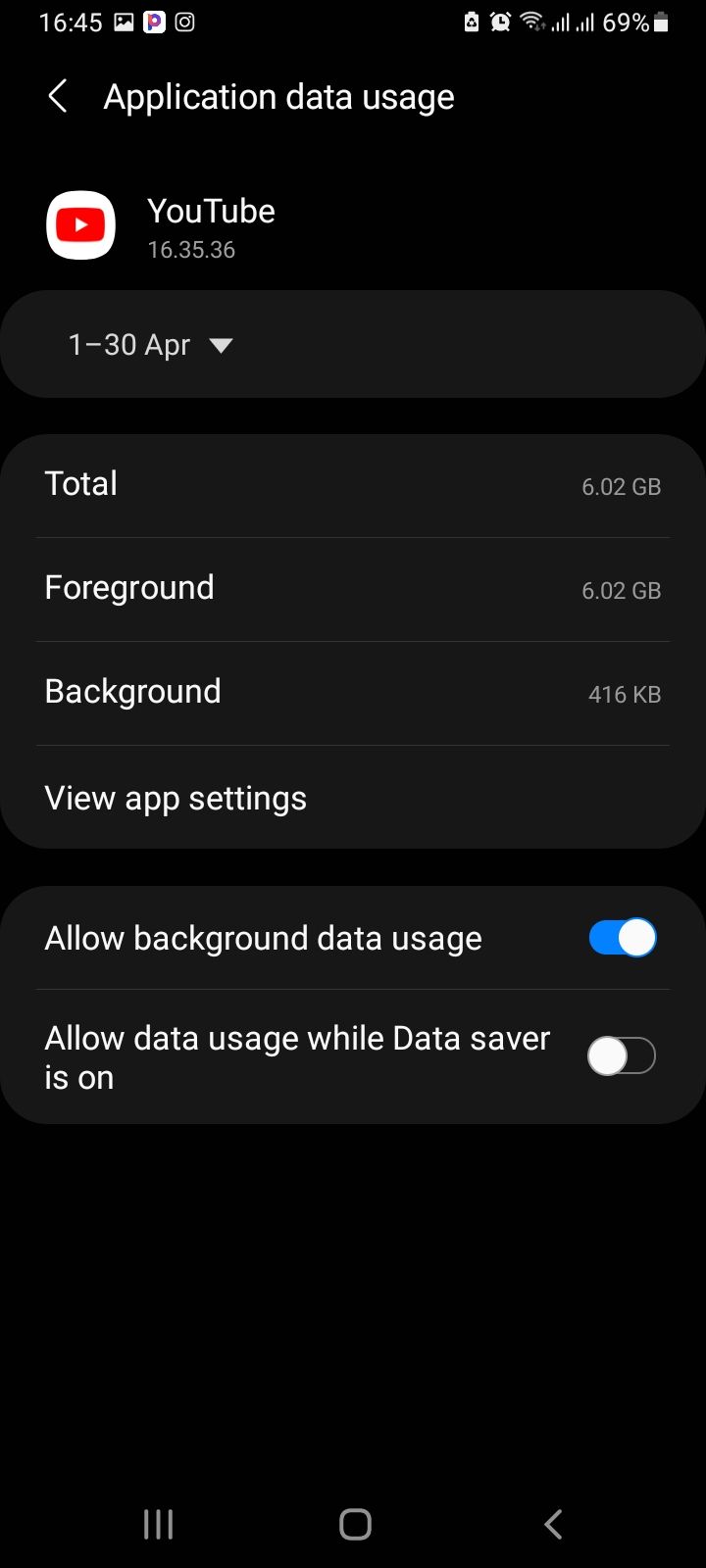 닫기
닫기
이러한 조치를 실행하면 백그라운드에서 작동하는 동안 YouTube 및 Google 크롬과 같이 대역폭을 많이 사용하는 애플리케이션이 모바일 데이터를 사용하는 것을 효과적으로 금지할 수 있습니다. 또한 이러한 접근 방식은 Wi-Fi 네트워크에 대한 접근성을 독점적으로 규제합니다.
미디어 공유용으로 설계된 애플리케이션과 같은 특정 애플리케이션은 데이터 소비를 제어하기 위해 사용자 정의 설정을 제공할 수 있습니다. WhatsApp과 같은 애플리케이션에서 미디어 자동 다운로드와 같은 기능을 비활성화하면 데이터 사용량을 효과적으로 최소화할 수 있습니다.
또는 모바일 데이터 소비를 절약하는 데 특히 관심이 많은 사용자의 경우 데이터 사용량 화면으로 다시 이동해야 합니다. ‘데이터 세이버’ 옆에 있는 ‘지금 켜기’ 버튼이 아직 활성화되지 않은 경우, 오른쪽에 있는 스위치를 돌리면 됩니다. 이 기능을 활성화하면 인터넷 연결에 장애가 발생할 수 있으며 데이터 속도가 제한될 수 있습니다.
데이터 경고 및 사용량 제한 설정
앞서 언급한 모바일 데이터 소비 제어 방법을 실행하는 것 외에도 효과적인 셀룰러 연결 관리 전략의 일환으로 데이터 임계값 경고 및 사용량 제한을 설정하는 것을 적극 권장합니다. 이 목표를 달성하려면:
‘연결’ 또는 ‘네트워크 및 인터넷’을 탭하여 액세스하는 장치의 구성 옵션에서 네트워크 연결을 관리할 수 있는 섹션을 찾을 수 있습니다.
‘데이터 사용량’ 탭 아래의 ‘청구 주기’ 섹션으로 이동하면 현재 청구 주기 및 해당 데이터 경고 또는 알림에 관한 정보를 확인할 수 있습니다.
데이터 제한 기능을 사용하려면 먼저 설정 메뉴에 액세스하여 기능을 켜야 합니다.
화면 오른쪽에 있는 드롭다운 메뉴에서 기가바이트(GB) 또는 메가바이트(MB)를 선택하여 데이터 사용량 제한을 조정하세요. 원하는 측정 단위를 선택한 후 5기가바이트와 같은 특정 데이터 사용량 제한을 입력합니다(예: 5기가바이트).
앞서 언급한 단계에 추가하여 ‘데이터 경고 설정’ 기능을 활성화합니다.
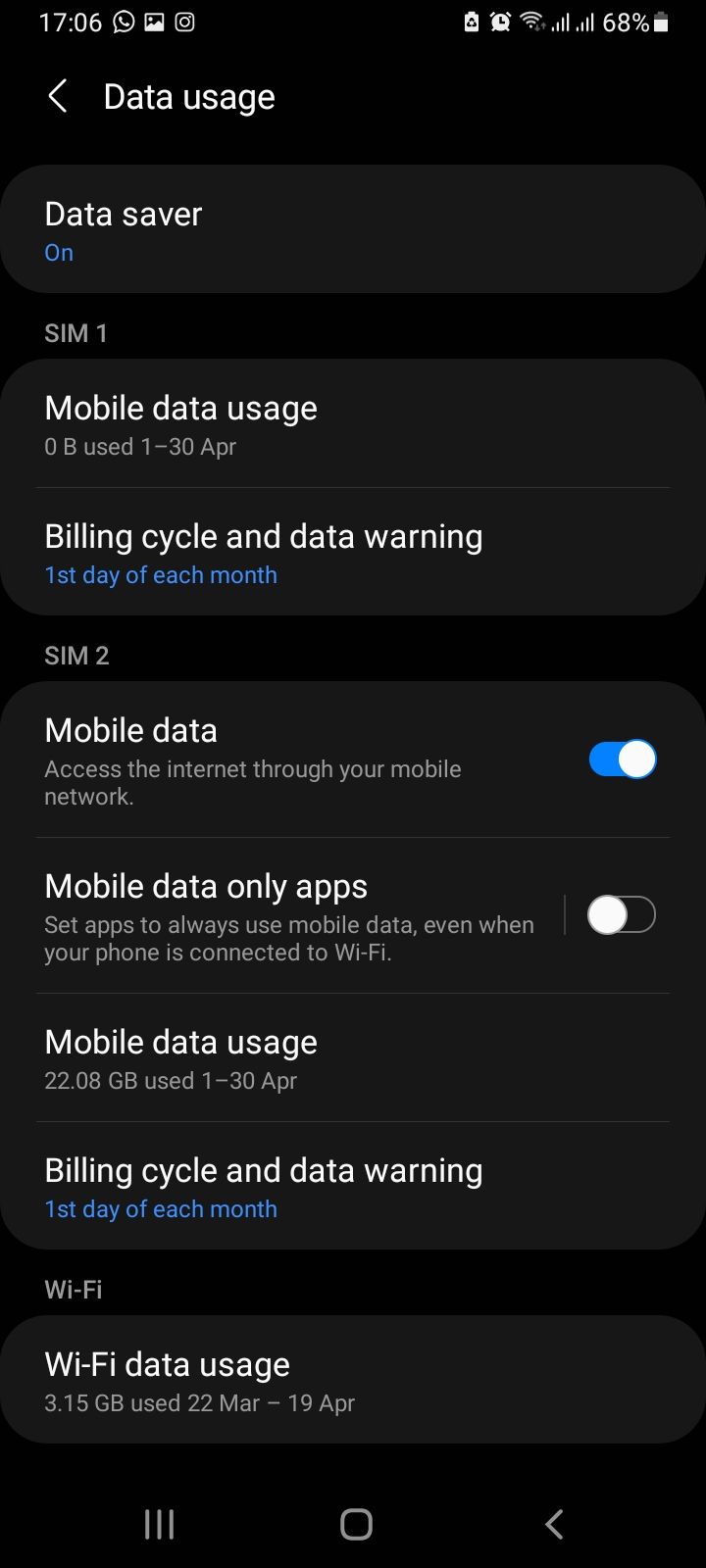
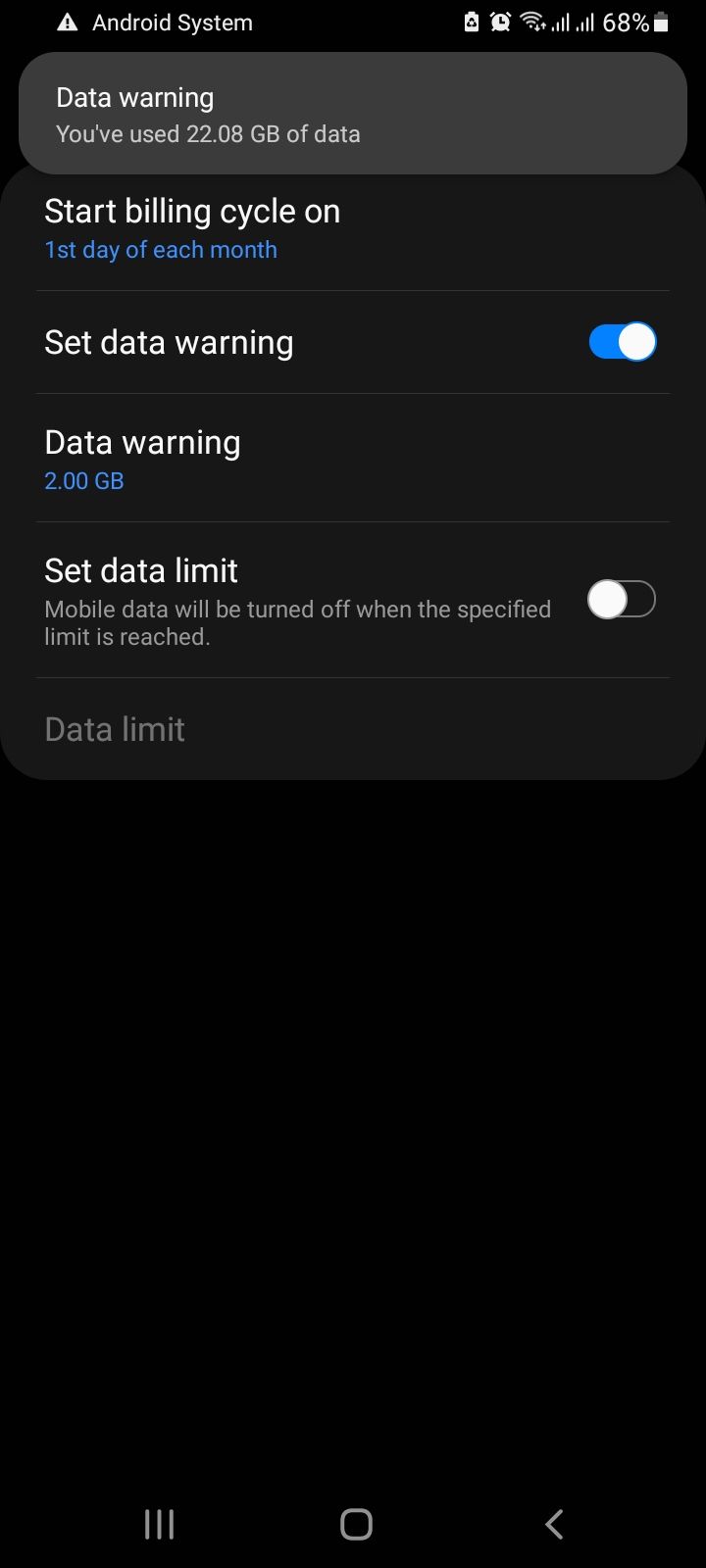
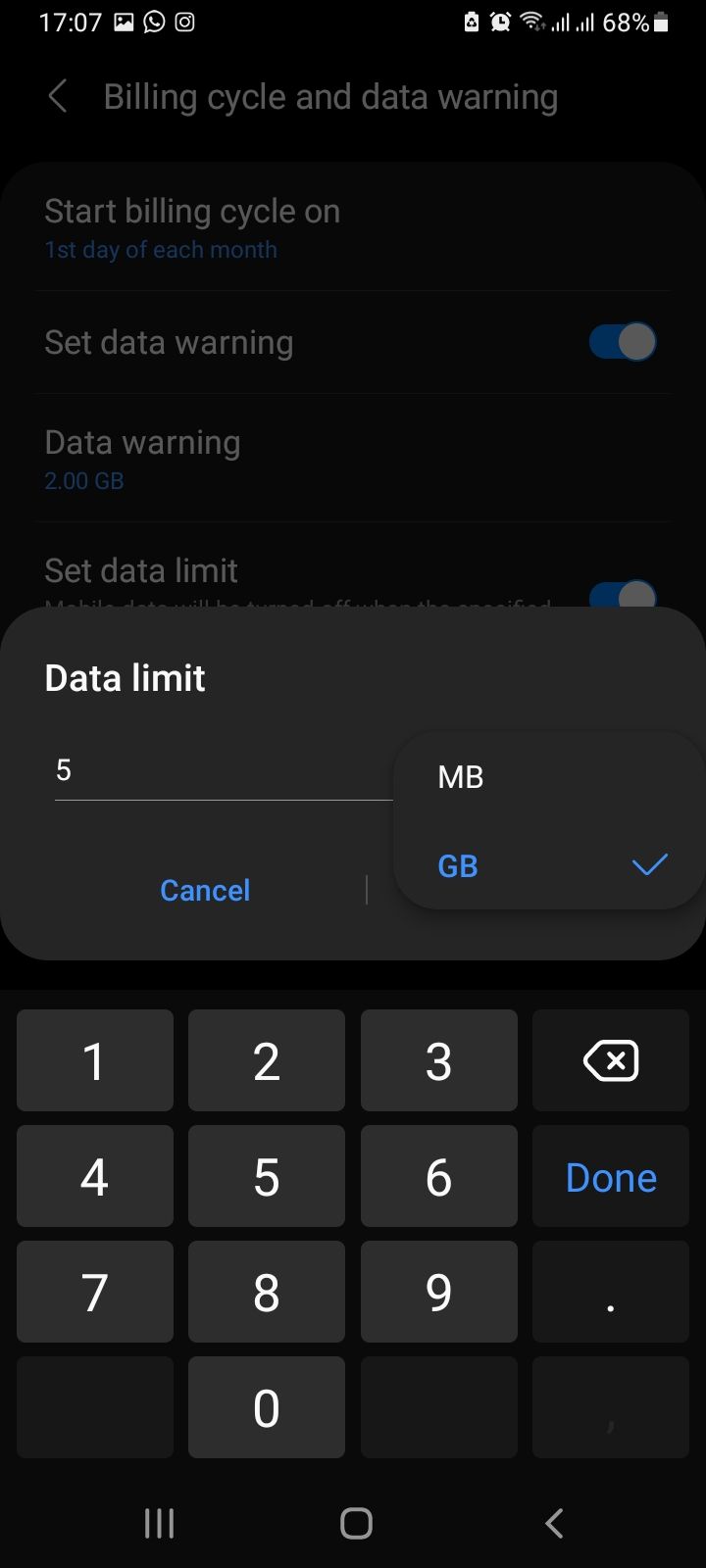 닫기
닫기
사전 데이터 한도 설정 시, 사용량이 사용자가 지정한 사전 설정 값에 도달하면 기기의 모바일 데이터 사용이 중단됩니다. 반대로, 데이터 경고는 이전에 설정된 데이터 한도를 초과했음을 나타내는 것일 뿐입니다.
최대 용량에 가까워질 때 적시에 알림을 받으려면 할당된 한도보다 약간 낮은 데이터 사용량 경고를 설정하는 것이 좋습니다. 예를 들어, 월 데이터 할당량이 10GB인 경우 8GB에서 경고를 구성하는 것이 현명합니다.
Android에서 데이터 사용을 제한하는 타사 옵션
데이터 소비를 모니터링하고 조절할 수 있는 대체 솔루션이 존재하지만, 신뢰할 수 있는 옵션으로 NetGuard를 활용하는 것이 좋습니다.
NetGuard는 사용자가 특정 애플리케이션에 대한 셀룰러 및 Wi-Fi 기반 인터넷 액세스를 선택적으로 제한할 수 있도록 하여 모바일 장치 연결을 포괄적으로 제어할 수 있는 고급 방화벽 애플리케이션입니다. 이 혁신적인 솔루션은 사용자가 온라인 영역에 대한 액세스를 허용하거나 거부할 프로그램을 결정할 수 있는 기능을 제공합니다.
이러한 혁신적인 기능은 모바일 데이터를 절약할 뿐만 아니라 네트워크 사용량을 최소화하고 배터리 수명을 연장하며 원치 않는 애플리케이션 알림, 팝업 및 광고를 억제합니다.
NetGuard는 스마트폰 또는 태블릿 장치에서 인터넷 브라우징 환경을 추가로 보호하는 무료 모바일 애플리케이션입니다. 사용자는 이 앱을 통해 광고 차단 및 추적 방지 기능과 같은 향상된 보안 기능을 즐길 수 있습니다. 또한, 인앱 구매 옵션을 통해 NetGuard의 기능을 더욱 강화하여 사용자에게 더욱 안전한 온라인 환경을 제공할 수 있습니다.
NetGuard로 앱 데이터 사용량을 제한하는 방법
NetGuard는 알파벳순으로 애플리케이션을 구성하고 Wi-Fi 및 모바일 데이터에 해당하는 반응형 아이콘을 오른쪽에 배치합니다. 사용자는 원하는 애플리케이션 옆에 있는 관련 옵션을 탭하여 개별 애플리케이션에 대한 모바일 데이터 또는 Wi-Fi 연결을 유연하게 비활성화할 수 있습니다.
특정 애플리케이션의 모바일 데이터 사용을 제한하려면 옆에 있는 셀룰러 데이터 아이콘을 탭하여 해당 옵션에 쉽게 액세스할 수 있습니다.
또는 애플리케이션이 무선 네트워크에 액세스하는 것을 금지하려면 해당 애플리케이션과 연결된 Wi-Fi 기호를 선택하기만 하면 됩니다. 이렇게 하면 앱의 사용을 셀룰러 데이터로만 제한하거나 사용 가능한 모든 네트워크에서 연결을 완전히 비활성화하도록 선택할 수 있습니다. 반대로 앱의 액세스 권한을 복원하려는 경우 동일한 기호를 한 번 더 탭하여 제한을 제거할 수 있습니다. 두 경우 모두 비활성화된 각 연결 옵션 옆에 시각적 표시가 표시되어 현재 상태를 알려줍니다.

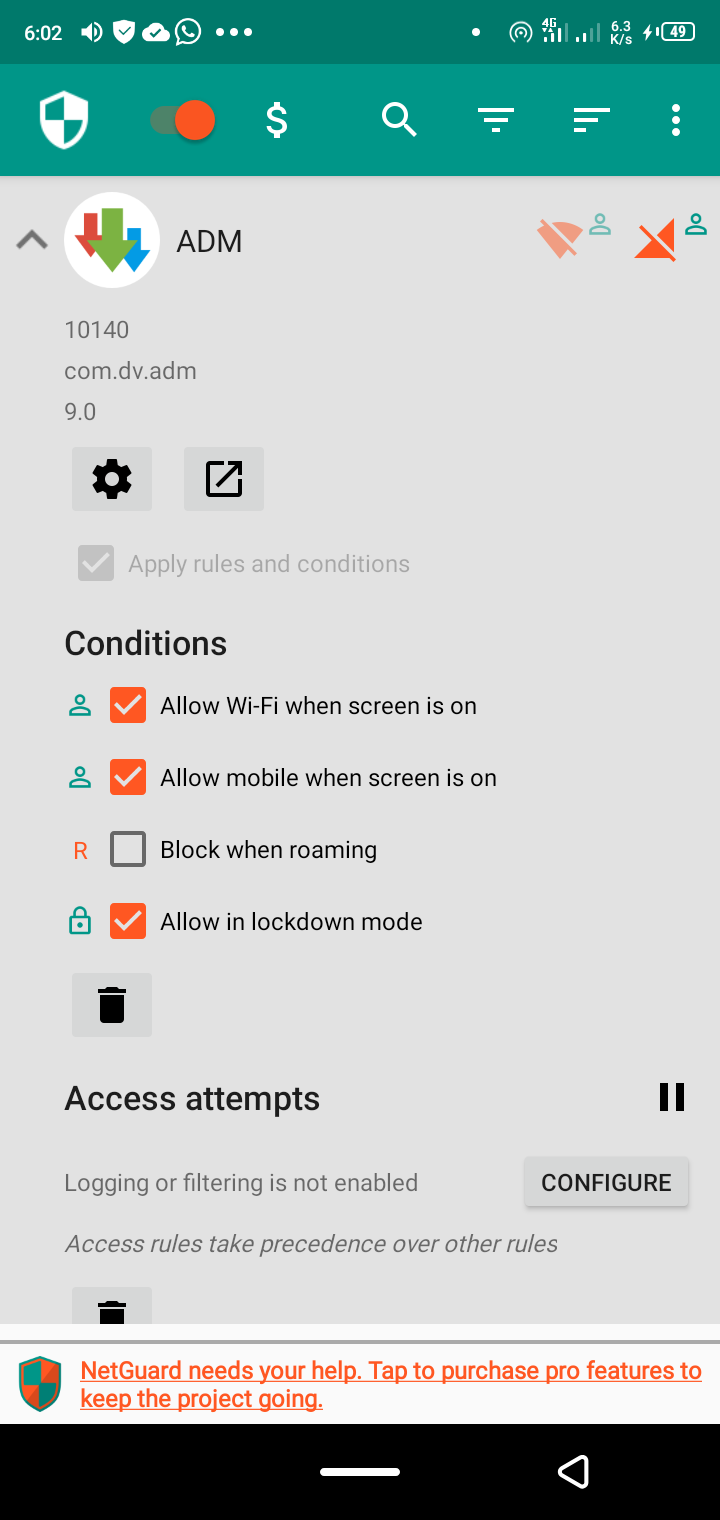 닫기
닫기
특정 애플리케이션에 대한 추가 제어 옵션 및 면제에 액세스하려면 해당 애플리케이션 왼쪽에 있는 아래쪽을 가리키는 화살표를 클릭하기만 하면 됩니다.
이전에 모바일 데이터 연결을 비활성화한 경우 ‘화면이 켜져 있을 때 모바일 허용’ 왼쪽에 있는 확인란을 선택하여 기기의 화면이 활성화되어 있는 동안 애플리케이션이 셀룰러 데이터만 사용하도록 허용할 수 있습니다.
이와 비슷한 방식으로 Wi-Fi 기능을 특정 애플리케이션으로 제한하면 기기의 디스플레이가 활성화되어 있는 동안에는 액세스를 거부할 수 있습니다. 또한 여행 중 모바일 데이터 사용을 금지 또는 허용하거나 잠금 설정 내에서만 사용하도록 선택할 수 있습니다.
사용 편의성을 보장하기 위해 당사의 애플리케이션은 사전 설치된 시스템 애플리케이션을 표시하지 않습니다. 그럼에도 불구하고 넷가드가 사용자 친화적인 방식으로 시스템 애플리케이션을 표시할 수 있는 조항을 마련했습니다.
디스플레이 오른쪽 상단에 있는 줄임표 아이콘을 클릭하여 설정 메뉴에 액세스합니다.
“설정” 메뉴에 액세스한 다음 “고급 옵션” 하위 메뉴로 이동하여 추가 구성을 조정합니다.
“시스템 앱 관리” 기능을 활성화하여 시스템 애플리케이션을 관리할 수 있습니다.

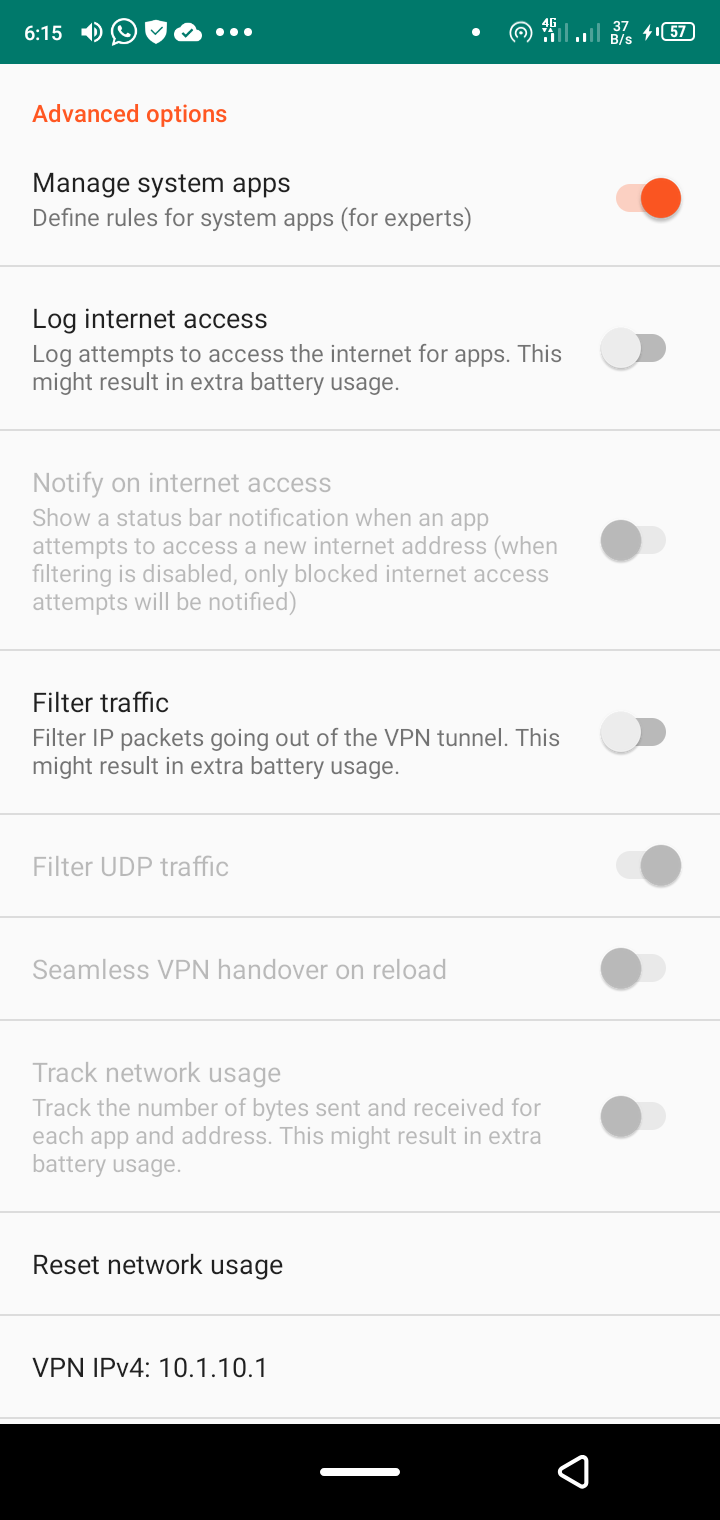
 닫기
닫기
필요한 경우 특정 무선 네트워크에서 데이터 소비를 제한할 수 있는 옵션이 있습니다. 또는 3G에 대한 무제한 액세스를 활성화하고 LTE 또는 5G 연결에 제한을 두도록 선택할 수 있습니다. 계량형 Wi-Fi 연결과 관련된 상황의 경우 해당 구성 옵션도 사용할 수 있습니다.
네트워크 설정을 수정하려면 “설정” > “네트워크 옵션”으로 이동하세요. 여기에서 기본 설정에 따라 원하는 옵션을 활성화 또는 비활성화할 수 있습니다.
NetGuard는 단순히 모바일 데이터 연결을 제한하는 것 외에도 인터넷에 액세스하려는 애플리케이션을 모니터링하는 기능 등 다양한 기능을 제공합니다. 이를 통해 사용자는 디바이스의 셀룰러 데이터 활용 방식에 대한 귀중한 통찰력을 얻을 수 있습니다.
이러한 기본 설정을 조정하면 온라인 게임과 같이 안정적인 인터넷 연결이 필요한 애플리케이션의 작동을 제한하여 예기치 않은 데이터 삭제를 방지할 수 있습니다. 하지만 일부 비디오 게임은 오프라인에서 사용할 수 있으며 웹 연결에 의존하지 않는다는 점을 염두에 두어야 합니다.
데이터 사용량 관리 및 비용 절감
Android 기기에서 데이터 소비를 잘못 관리하면 데이터가 과도하게 고갈될 수 있습니다. 그럼에도 불구하고 데이터 사용량을 모니터링하는 것은 특히 특정 지역에서는 무제한 요금제가 비싸고 부족하기 때문에 무제한 요금제에 가입할 수 없는 사람들에게 유리합니다.
앞서 언급한 전략 외에도 과도한 데이터 소비를 줄이고 재정적 자원을 절약할 수 있는 추가적인 방법을 찾는 분들을 위한 추가 옵션이 있습니다.